在CAD中怎样添加文字进行注释?
溜溜自学 室内设计 2021-08-03 浏览:2223
大家好,我是小溜,在我们日常工作中使用“CAD软件”会遇到各种各样的问题,不管是新手还是高手都会遇到自己不知道的问题,比如“在CAD中怎样添加文字进行注释?”,下面小编就讲解一下怎么解决该问题吧,此教程共分为8个步骤,小编用的是联想天逸台式电脑,电脑操作系统版本以Win7为例,希望能帮助到各位小伙伴!
工具/软件
电脑型号:联想(Lenovo)天逸510S
操作系统:Windows7
软件名称:CAD2007
步骤/教程
1、打开一个CAD,我们之间在这个空白的CAD中添加文字标注。

2、关于标注的图层之类的操作我就不细说了。这里之间在默认图层里设置。首先用快捷键le,直接输le

3、然后enter,会让你指定第一个引线点,然后在指定一点。这个根据需要看是不是需要引线了。

4、然后enter,这里输入文字宽度,我这里就默认是0了。

5、然后选择是不是多行文字,看自己需要标注的内容有多少了,这里就直接enter

6、然后就可以打开文字格式的小框出来,这时候也可以在引线后面直接输入标注内容了。
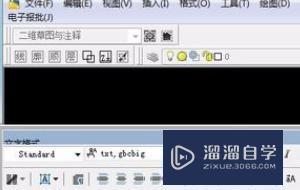
7、然后选择内容,还可以更改标注内容的字体、大小和颜色等信息。
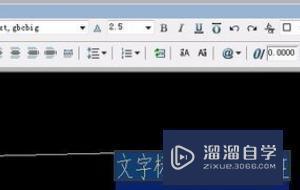
8、编辑完成之后点击确定。这时候就可以看到文字标注的内容了。如果对标注不满意的话还可以直接右键选择编辑多行文字进行再次编辑。

相关文章
距结束 04 天 22 : 19 : 09
距结束 00 天 10 : 19 : 09
首页










